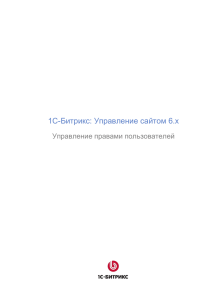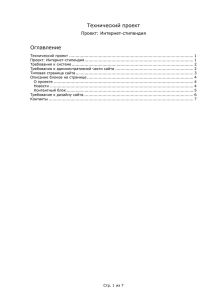Глава 2. Управление правами доступа к статическим
advertisement

1С-Битрикс: Управление сайтом 6.х Руководство по настройке прав пользователей сайта Содержание Введение ........................................................................................................................ 3 Глава 1. Уровни прав доступа ................................................................................... 5 ПРАВА НА ДОСТУП К КАТАЛОГАМ И ФАЙЛАМ................................................................................5 ПРАВА НА ДОСТУП К МОДУЛЯМ СИСТЕМЫ И ЛОГИЧЕСКИМ ОПЕРАЦИЯМ В НИХ ..............................7 НАСТРОЙКА УРОВНЕЙ ДОСТУПА ИЛИ РОЛЕЙ ПОЛЬЗОВАТЕЛЕЙ .................................................. 10 Глава 2. Управление правами доступа к статическим страницам ........................ 13 СОЗДАНИЕ И НАСТРОЙКА ГРУППЫ ПОЛЬЗОВАТЕЛЕЙ ................................................................. 13 НАСТРОЙКА ПРАВ ДОСТУПА..................................................................................................... 16 УПРАВЛЕНИЕ СТРАНИЦЕЙ В ПУБЛИЧНОМ РАЗДЕЛЕ САЙТА ......................................................... 19 Глава 3. Управление правами доступа к динамическим страницам сайта. Информационные блоки. ............................................................................................ 24 СОЗДАНИЕ И НАСТРОЙКА ГРУППЫ ПОЛЬЗОВАТЕЛЕЙ ................................................................. 24 УПРАВЛЕНИЕ РАЗДЕЛОМ НОВОСТЕЙ ........................................................................................ 26 Создание новости...............................................................................................................................27 ДОБАВЛЕНИЕ НОВОСТЕЙ ИЗ ПУБЛИЧНОЙ ЧАСТИ....................................................................... 29 ОГРАНИЧЕННЫЙ ДОСТУП К ДЕТАЛЬНОЙ ИНФОРМАЦИИ ............................................................. 30 Глава 4. Организация последовательной обработки страниц сайта. Использование возможностей модуля Документооборот. ....................................... 32 ОРГАНИЗАЦИЯ КОМАНДНОЙ РАБОТЫ ПО УПРАВЛЕНИЮ СТАТИЧЕСКИМИ СТРАНИЦАМИ ............... 32 Создание групп пользователей ........................................................................................................32 Настройка прав групп пользователей на статусы документов ......................................................35 Настройка прав групп пользователей на доступ к каталогам и документам сайта .....................38 Пример поэтапного редактирования страницы сайта ....................................................................39 ОРГАНИЗАЦИЯ ПОСЛЕДОВАТЕЛЬНОЙ РАБОТЫ ПО УПРАВЛЕНИЮ СОДЕРЖАНИЕМ ДИНАМИЧЕСКИХ СТРАНИЦ САЙТА...................................................................................................................... 42 Создание групп пользователей ........................................................................................................43 Настройка прав групп пользователей на статусы документов ......................................................44 Создание и размещение новости на сайте ......................................................................................46 Заключение .................................................................................................................. 51 2 Введение Руководство предназначено для пользователей, обладающих базовыми навыками работы с системой "1С-Битрикс: Управление сайтом". Руководство может быть полезным для редакторов и разработчиков сайтов. В руководстве рассмотрена задача разграничения доступа к управлению ресурсами сайта. В системе эта задача решается, используя принцип централизованного управления пользователями сайта через группы пользователей. Программный продукт дает администратору сайта неограниченные возможности управления доступом и позволяет: организовать управление сайтом или отдельными его разделами совместно несколькими пользователями; запретить доступ пользователей к сайту в целом или к отдельным разделам публичной части; управлять доступом к административному разделу сайта; организовать поэтапное создание и редактирование элементов сайта в режиме документооборота; управлять рассылкой сайта; создавать на сайте закрытые разделы и форумы; разрешать скачивание и добавление документов на сайт; просмотр рекламы или другой информации пользователям, относящимся только к определенным группам; В программном продукте реализована двухуровневая система разграничения прав доступа: Уровень 1: доступ к каталогам и файлам; Уровень 2: доступ к модулям системы и операциям в модулях. Права доступа первого уровня используются для разграничения доступа пользователей к каталогам и документам сайта. Настройка данного уровня прав осуществляется в административном разделе сайта в меню Контент > Структура сайта > Файлы и папки (Управление структурой). Второй уровень обеспечивает разграничение прав доступа пользователей к модулям и операциям в них. Права второго уровня настраиваются при создании или редактировании группы пользователей, а также на страницах настроек модулей (Административный раздел > Настройки > пункт выпадающего меню с названием модуля). Исключение составляет модуль Информационные блоки: настройка прав групп 3 пользователей настраивается для каждого инфоблока в отдельности на страницах редактирования информационных блоков. 4 Глава 1. Уровни прав доступа Права на доступ к каталогам и файлам Настройка прав доступа первого уровня осуществляется в административном разделе сайта в разделе Контент > Структура сайта > Файлы и папки. Для того чтобы перейти к форме настройки прав доступа к файлу или папке необходимо выбрать пункт Доступ в меню действий элемента. Рис. 1.1 Переход к настройке доступа Примечание: Настройка прав доступа может быть выполнена одновременно для нескольких каталогов или файлов. Для этого нужно обозначить все необходимые элементы в колонке флажков, выбрать действие Доступ и применить его: Рис. 1.2 Настройка доступа для нескольких элементов Форма настройки прав доступа к элементу содержит следующие поля: 5 Рис. 1.3 Поля настройки доступа Группа: в данном поле отображается название группы, для которой настраивается право доступа к элементу; Право: в данном поле устанавливается уровень прав доступа к настраиваемому каталогу или файлу; Текущее право: поле служит для отображения права доступа, которым обладает группа пользователей к данному элементу в настоящий момент. Группам пользователей могут быть назначены следующие права: Запрещен: доступ группы пользователей к данному каталогу или файлу будет закрыт. Запрещается просмотр, редактирование и удаление содержимого каталога или файла. Также группе, для которой установлен запрет на доступ к настраиваемому каталогу или файлу, будет недоступен просмотр их содержимого в публичном разделе сайта; Чтение: пользователи группы имеют право на просмотр информации файла или каталога в публичном разделе сайта; Документооборот: пользователи группы могут редактировать содержимое каталога или файла в режиме документооборота (при установленном модуле Документооборот); Запись: пользователи имеют право на редактирование файлов и сохранение внесенных изменений; Полный доступ: пользователи обладают правами не только на изменение каталога или файла, но и на управление правами доступа всех групп пользователей к данному элементу; Наследовать: для настраиваемых каталогов или файлов будут назначены те же права, что и для вышележащих каталогов. Например, при настройке прав доступа для группы пользователей Все пользователи было установлено право на запись в каталог /about/. Если для данной группы установить право доступа к каталогу /about/gallery/ равным Наследовать, то пользователи группы Все пользователи будут также иметь право на запись в каталог /about/gallery/. Остальные права доступа наследуются аналогичным образом. 6 Обратите внимание: Для настройки прав доступа к корневой папке или текущей директории нужно перейти по кнопке Свойства папки, расположенной в контекстной панели. Например, перейдем в корень сайта. Для настройки прав доступа к корневому каталогу используем кнопку Свойства папки: Рис. 1.4 Права доступа к корневой папке Имя текущей директории или корневого каталога, для которого могут быть настроены права доступа групп пользователей, отображается в навигационной цепочке вверху страницы. Примечание: Права на доступ групп пользователей к корневому каталогу могут быть наследованы всеми вложенными каталогами и файлами. Права на доступ к модулям системы и логическим операциям в них Права различных групп пользователей на доступ к модулям системы и логическим операция в них задаются на странице настроек модулей или на странице создания и редактирования групп пользователей. Форма управления уровнем прав доступа групп пользователей к модулю, расположенная на странице настроек модуля, содержит следующие поля: 7 Рис. 1.5 Настройки доступа к модулю По умолчанию: в поле выбирается значение права доступа, которое будет назначаться всем группам пользователей с настройкой доступа “по умолчанию”; [группа пользователей]: в поле со списком настраивается уровень доступа каждой группы к текущему модулю. В форме настроек модуля задаются права доступа для всех групп пользователей к данному модулю. В форме создания или редактирования группы пользователей можно настроить права данной группы ко всем модулям системы Рис. 1.6 Настройки группы пользователей В строках формы расположены названия модулей системы и поля со списком возможных прав и ролей доступа к ним. Уровни прав доступа к Главному модулю: [D] Доступ закрыт; [P] Изменение своего профайла; 8 [R] Просмотр всех данных модуля [T] Просмотр всех данных модуля и изменение своего пофайла; [V] Просмотр всех данных модуля и изменение заданных пофайлов; [W] Полный доступ. Уровни прав на доступ к большинству модулей: доступ закрыт; просмотр всех данных модуля; запись. Для модуля Реклама возможно назначение следующих ролей пользователей: доступ закрыт; рекламодатель; менеджер баннеров; демо доступ; администратор: Рис. 1.7 Настройка доступа к модулю Реклама Для модуля Техподдержка могут быть назначены следующие роли пользователей: доступ закрыт; клиент техподдержки; сотрудник техподдержки; демо доступ; 9 администратор техподержки. Примечание: Если при настройке право доступа к модулю равно “по умолчанию”, то группа пользователей будет наделена уровнем прав, заданным в поле По умолчанию в настройках соответствующего модуля. Настройка уровней доступа или ролей пользователей В текущей редакции продукта есть возможность настраивать уровни доступа к Главному модулю и модулю Управление структурой. Выполняется это на странице Настройки > Пользователи > Уровни доступа. Рис. 1.8 Уровни доступа Здесь представлены все системные уровни доступа. Также вы можете добавлять свои уровни доступа и настраивать их по вашему желанию, но в рамках имеющихся возможностей. Пользовательские уровни доступа не являются системными. Их можно удалить, отредактировать, добавить копию. Системные уровни доступа можно только скопировать и просмотреть. Создадим собственный уровень доступа с помощью кнопки контекстного меню Добавить уровень доступа. Также для создания нового уровня доступа можно воспользоваться кнопкой контекстного меню системного элемента Добавить копию. При нажатии будет создана копия выбранного уровня, и новый уровень доступа откроется на редактирование. При этом если был скопирован системный уровень доступа, то вновь созданный уровень будет уже пользовательским. 10 Рис. 1.9 Новый уровень доступа В зависимости от выбранного модуля и типа привязки (Модуль или Файлы с папками) отображаются свои возможные действия на закладке Включаемые операции. Например, в нашем примере отметим следующие операции, возможные на данном уровне доступа: Рис. 1.10 Возможные операции на данном уровне доступа После сохранения уровень доступа будет выведен в форме настроек Главного модуля и в форме редактирования группы пользователей на закладке Доступ. Рис. 1.11 Применение нового уровня доступа (настройки модуля) 11 Рис. 1.12 Применение уровня доступа (настройки группы пользователей) 12 Глава 2. Управление правами доступа к статическим страницам Система "1С-Битрикс: Управление сайтом" позволяет настраивать права доступа пользователей к различным страницам и разделам сайта. Для этого создаются группы пользователей с разными правами. Настраивая права, администратор может организовать совместную работу нескольких сотрудников компании над содержимым сайта. Также администратор может запретить кому-нибудь доступ к сайту или некоторым его разделам. В этой главе рассмотрим такую задачу: Как разрешить группе пользователей редактировать статическую страницу. Обратите внимание! Все подобные задачи решаются общим набором действий: Создание и настройка группы пользователей; Настройка прав доступа к разделам и/или страницам, в зависимости от поставленной задачи. В примерах используем демо-версию продукта "1С-Битрикс: Управление сайтом 6.5" Создание и настройка группы пользователей На первом этапе создадим и настроим группу пользователей. Они смогут редактировать одну статическую страницу на сайте. Для примера рассмотрим страницу /site2/about/index.php, содержащую информацию о компании. Перейдем к списку групп пользователей: Административный раздел > Настройки > Пользователи > Группы пользователей; Воспользуемся кнопкой Добавить группу контекстной панели; В открывшейся форме введем параметры группы и зададим нужный уровень прав доступа к модулям системы: 13 Рис. 2.1 Новая группа пользователей Порядок сортировки: вес создаваемой группы в общем списке групп пользователей. Чем меньше вес, тем выше в списке будет показана данная группа. Наименование: имя создаваемой группы пользователей; Описание: произвольное описание группы, помогает помнить назначение группы; Пользователи: в данном списке отражаются зарегистрированные на сайте пользователи. Чтобы добавить пользователей в создаваемую группу, нужно выбрать их в колонке флажков. Можно ограничить время привязки пользователя к группе, задавая временной интервал. Примечание! Однако количество выводимых здесь пользователей ограничено. И если вы не видите нужного пользователя, то выполняйте привязку к группе на странице Список пользователей (Настройки > Пользователи > Список пользователей). Здесь находим нужного пользователя и переходим к редактированию его настроек: Рис. 2.2 Изменяем настройки пользователя 14 И уже в форме редактирования привяжем этого пользователя к группе: Рис. 2.3 Привязка пользователя к группе Так как подразумевается, что пользователи вновь созданной группы будут управлять только статической страницей сайта, то для них устанавливается право доступа к модулю Управление структурой только к доступным папкам. Ко всем остальным административным модулям системы оставляем уровень прав <по умолчанию> (для всех основных модулей изначально установлен уровень по умолчанию Запрещен). Рис. 2.4 Настройки прав доступа Примечание: Есть возможность создать свой уровень доступа на странице Настройки -> Пользователи ->Уровни доступа, скопировав имеющийся системный уровень доступа и изменив его под себя. Также можно создать новую роль для пользователя (-ей), используя список возможных операций. Созданный уровень доступа можно будет установить для модуля. Для сохранения созданной группы нажмите кнопку Сохранить. 15 Настройка прав доступа В настройках группы мы указали, что группа Редакторы страницы имеет уровень доступа только к доступным файлам и папкам к модулю Управление структурой. Теперь конкретизируем, к каким файлам и папкам пользователи этой группы будут иметь доступ. Перейдите в административный раздел сайта (закладка административной панели). Далее перейдите в раздел Контент > Структура сайта > Файлы и папки; Ко всем разделам сайта (кроме страницы О компании) пользователи группы Редакторы страницы должны обладать правом доступа чтение, т.е. пользователи смогут просматривать страницы сайта, но не смогут их редактировать. Проверим уровень доступа нашей группы к корневой папке сайта: Рис. 2.5 Переход к настройкам корневой папки 16 Рис. 2.6 Право на Чтение всего сайта Примечание! Если установлено право доступа Наследовать[…], то реальное право доступа устанавливается в поле Все группы, для которых уровень доступа “Наследовать”. Для того чтобы разрешить Редакторам страницы редактирование страницы О компании, перейдем в раздел /site2/about/. И установим право на Запись для данной страницы. Рис. 2.7 К настройкам доступа страницы О компании 17 Рис. 2.8 Право на Запись к странице О компании Для сохранения настроек нажмите кнопку Сохранить. Также мы должны настроить право на чтение скриптов в административной части. Это можно осуществить двумя способами: для группы установить право на чтение раздела /bitrix/admin/. В этом случае пользователь остается привязанным к одной группе – Редакторы сайта. 18 Рис. 2.9 Право на чтение раздела /bitrix/admin/ либо можно привязать пользователя (в нашем примере – Владимира Смирнова) к стандартной группе Панель управления – это группа пользователей, обладающих доступом в административный раздел сайта: Рис. 2.10 Группы, к которым привязан пользователь Сохраните изменения. Управление страницей в публичном разделе сайта Пользователь получает доступ к ресурсам сайта в соответствии с правами только если он авторизован в системе. Вводим логин и пароль пользователя в форме авторизации: 19 Рис. 2.11 Форма авторизации В противном случае, пользователям будет доступен просмотр страниц сайта в соответствии с правами группы Все пользователи, к которой относятся все незарегистрированные пользователи. В соответствии с произведенными настройками, пользователи группы Редакторы страницы будут обладать правом на просмотр всех разделов публичной части сайта. В разделе сайта О компании пользователи группы Редакторы страницы получат доступ к панели управления, с помощью которой они смогут редактировать статическую страницу. Рис. 2.12 Доступ к панели управления По кнопке пользователь Владимир Смирнов перейдет к редактированию страницы в режиме визуального HTML редактора. 20 Примечание: Режим редактирования страниц по умолчанию устанавливается в настройках модуля Управление структурой. Рис. 2.13 Настройки модуля Управление структурой Пользователь, обладающий правами доступа как в нашем примере, сможет кроме визуального режима редактирования изменять страницу как текст. Важным замечанием является работа пользователя с php-кодом и визуальными компонентами. Итак, пользователь с правами, как в нашем примере, имеет следующие возможности работы с php-кодом: Изначально пользователь может размещать на редактируемой странице любые компоненты. Эту возможность администратор сайта может ограничить, воспользовавшись специальным полем в настройках модуля Управление структурой: Рис. 2.14 Настройки модуля Управление структурой Здесь видим поле Разрешенные компоненты. Заполнять поле может только администратор сайта; 21 Поле фильтрует только системные компоненты, т.е. задавать здесь пространство имен (namespace) не имеет смысла. Выведены будут только компоненты из пространства имен bitrix; компоненты из других пространств имен будут проигнорированы. Подробнее о компонентах см. курс Компоненты 2.0; Вводим каждое название компонента или маску с новой строки. Обратите внимание! После ввода разрешенных компонентов для всех пользователей, в том числе и для администратора сайта, при редактировании страниц и сохранении изменений ВСЕ НЕразрешенные компоненты будут удалены со страницы. В соответствии с нашим примером заполнения поля Разрешенные компоненты, всем пользователям, в том числе и группе Редакторы страницы будет доступен следующий вид панели компонентов: Рис. 2.15 Панель компонентов Пользователь Владимир Смирнов может разместить любой доступный компонент на странице, настроить его и сохранить изменения. Обратите внимание! Создавать произвольный php-код пользователи группы Редакторы страницы не имеют право. При попытке ввести подобный код будет выведено предупреждение: 22 Рис. 2.16 Предупреждение И введенный код будет удален. Итак, задачи вида "предоставить доступ страниц/разделов" решаются аналогично. 23 на редактирование статических Глава 3. Управление правами доступа к динамическим страницам сайта. Информационные блоки. Динамическими страницами сайта считаются страницы, на страницах которых выводится информация из информационных блоков, каталога, веб-форм и т.п. Каждый из таких элементов системы относится к определенному административному модулю. В этой главе мы рассмотрим примеры задач, связанные с разграничением прав доступа к инфоблокам. Узнаем, как настраиваются права на чтение, изменение инфоблока, как закрыть доступ к детальной информации и как можно организовать добавление новостей на сайт из публичной части. Все эти задачи часто встречаются, если есть необходимость, например, организовать работу редакторов новостей или предоставлять платный доступ к детальной информации элементов инфоблоков (например, к статьям). Решать поставленные задачи будем на примере инфоблока Новости магазина, приведенного в дистрибутиве продукта "1С-Битрикс: Управление сайтом". Создание и настройка группы пользователей В качестве группы пользователей, к которой будут относиться сотрудники, ответственные за управление Новостями магазина, будет использована группа Редакторы новостей. Также как в предыдущей главе создаем группу пользователей на странице Группы пользователей (Настройки > Пользователи > Группы пользователей). Устанавливаем основные параметры: Рис. 3.1 Новая группа пользователей 24 Все права доступа для данной группы оставляем по умолчанию (для всех основных модулей изначально выставлен уровень по умолчанию Запрещен). Примечание: Права доступа групп пользователей к инфоблокам настраиваются в модуле Информационные блоки отдельно для каждого информационного блока. Рассмотрим различные варианты настройки прав этой группы пользователей. Перейдем к настройке доступа для инфоблока Новости магазина (Контент > Информационные блоки > Типы информ. блоков > Новости). В рабочей области отобразится список инфоблоков с возможностью изменять их настройки. Примечание: В разделе Контент -> Новости мы можем работать только с содержанием информационных блоков, там изменять настройки инфоблоков не получится. Это разделение сделано для того, чтобы пользователи, выполняющие редактирование содержимого инфоблока, не могли изменить настройки. Итак, переходим к редактированию настроек инфоблока Новости магазина. Рис. 3.2 Изменение инфоблока В форме редактирования переходим на закладку Доступ: Рис. 3.3 Настройка доступа к инфоблоку Для того чтобы группа пользователей имела право просматривать содержимое инфоблока в публичной части, ставим право доступа Чтение. Если хотим закрыть доступ к содержимому инфоблока, то выбираем уровень Нет доступа. 25 Обратите внимание: Если необходимо закрыть доступ к инфоблоку, проверьте уровень доступа группы Все пользователи, т.к. любые пользователи принадлежат к этой группе и пользуются ее правами. Если доступ к инфоблоку для определенной группы закрыт, то пользователи из этой группы не увидят содержимое в публичной части: Рис. 3.4 Закрытый раздел Кроме того, закрытое содержимое не будет видно в поиске для этой группы пользователей. При установке права на изменение пользователь получит доступ к административному разделу, где можно редактировать содержание соответствующего инфоблока. Установим этот вариант уровня прав. Примечание: Для доступа к формам административного раздела пользователь из группы Редакторы новостей должен быть привязан также к группе Панель управления. Либо для группы Редакторы сайта должно быть установлено право на чтение раздела /bitrix/admin/. Также как в случае с редактированием страницы. При установке для группы права Полный доступ пользователи получат право не только изменять содержимое, но и изменять настройки самого инфоблока. Управление разделом новостей Установим для Редакторов новостей право на изменение инфоблока Новости магазина. Также для этой группы должно быть установлено право на чтение скриптов в административной части: право на чтение раздела /bitrix/admin/ (как и для группы Редакторы страницы). Далее пользователь из этой группы должен авторизоваться в системе. 26 Рис. 3.5 Авторизация в системе В противном случае, пользователям будет доступен только просмотр страниц сайта в соответствии с правами группы Все пользователи, к которой относятся все незарегистрированные пользователи. Создание новости После авторизации пользователя из группы Редакторы новостей на страницах, где выведена информация из инфоблока Новости магазина будет показана административная панель с кнопками управления инфоблоком. Рис. 3.6 Кнопки управления инфоблоком Примечание! Кнопки управления инфоблоком отображаются в административной панели только, если в настройках компонента вывода новостей установлена опция Добавлять кнопки в административную панель 27 Рис. 3.7 Настройки компонента Кнопки позволяют перейти к форме создания новости или раздела. - переход к форме добавления раздела информационного блока. Пользователь может создать новый раздел в доступном ему информационном блоке; - добавить элемент информационного блока. Данная опция служит для перехода к добавлению нового элемента информационного блока (в данном случае, новости); Редакторы новостей могут добавлять новости и разделы в инфоблок Новости магазина также из административного раздела. Перейдем в административный раздел по закладке . Редакторам новостей, в соответствии с заданными правами, будет доступен только один инфоблок типа Новости. Рис. 3.8 Административный раздел Созданные новости будут автоматически публиковаться на сайте сразу после того, как они будут созданы. 28 Добавление новостей из публичной части Система "1С-Битрикс: Управление сайтом" дает возможность организовать добавление элементов инфоблоков на сайт из публичной части. Это может решить различные задачи, например, добавление новостей, заполнение справочника фирм, создание гостевой книги и т.д. Это стало возможным с появлением компонентов группы Добавление элементов в разделе Контент. Рис. 3.9 Панель компонентов Используя различные настройки этих компонентов, можно решать всевозможные задачи. Используем компонент Добавление элементов инфоблока для добавления новостей из публичной части. Группу пользователей можем использовать любую. Возьмем уже созданную Редакторы новостей. Разместим и настроим комплексный компонент: 29 Рис. 3.10 Размещение компонента Указываем инфоблок, куда будут добавляться новости. Устанавливаем настройки формы добавления/редактирования новостей (использование CAPTCHA, поля и свойства, выводимые на редактирование, группа или группы пользователей, имеющие право добавлять новости и т.д.). Страница в публичной части для добавления новостей примет вид: Рис. 3.11 Публичный раздел Выведено сообщение об успешном добавлении новости. Разрешено редактирование, удаление новостей. Все это – настройки компонента. Ограниченный доступ к детальной информации В системе есть возможность настроить доступ к новостям таким образом, чтобы все пользователи могли просматривать список элементов, но читать детальную информацию могли только определенные группы пользователей. 30 Если использовать комплексный компонент Новости (bitrix:news) информации, то это выполняется простой настройкой компонента: для вывода Рис. 3.12 Настройки компонента При такой настройке пользователь, не имеющий доступа к детальной информации, получит сообщение об этом: Рис. 3.13 Публичный раздел 31 Глава 4. Организация последовательной обработки страниц сайта. Использование возможностей модуля Документооборот. Для большинства крупных компаний (особенно для компаний с разветвленной сетью подразделений) характерной потребностью является организация поэтапного управления сайтом компании в целом или содержанием какого-либо раздела сайта. Система "1С-Битрикс: Управление сайтом" позволяет решить задачу организации последовательной обработки статических или динамических страниц сайта, организации командной работы по управлению сайтом или отдельным его разделам. Командная работа по управлению содержанием сайта организуется путем использования возможностей модуля Документооборот, а именно - статусов документов, настраиваемых в данном модуле. Определенная группа пользователей наделяется правом на перевод документа в определенный статус, который обозначает конкретный этап работы над документом или состояние документа (например, документ может находиться в состоянии рассмотрения). Организация страницами командной работы по управлению статическими В данной главе приводится пример организации командной работы над содержанием статических страниц сайта. Идея такой работы состоит в том, чтобы позволить сотрудникам компании (например, авторам) редактировать страницы сайта, предлагая свои варианты оформления и содержания данных страниц, а также создавать новые страницы. При этом отредактированные и созданные ими страницы не должны сразу же публиковаться на сайте. Для реализации такой схемы, авторы должны быть наделены правом на сохранение отредактированных или созданных документов в статусе Черновик. Право на публикацию страниц на сайте должно быть предоставлено сотруднику, выполняющему обязанности редактора сайта. Редактор сайта просматривает созданные авторами документы, редактирует их и удаляет при необходимости. Создание групп пользователей Создайте группу пользователей Авторы: Настройки > Пользователи > Группы пользователей. К этой группе будут относиться пользователи, обладающие правом на создание черновиков документов. Задайте параметры данной группы пользователей. 32 Рис. 4.1 Параметры группы Для того чтобы пользователи группы Авторы могли работать с документами сайта в режиме документооборота, им предоставляется право на участие в документообороте. Также для того чтобы пользователи группы Авторы могли использовать весь спектр возможностей для редактирования страницы (корректная работа диалогов выбора), им необходимо предоставить право доступа к модулю Управление структурой, равным только к доступным папкам (Рис. 4.2). Доступ к другим модулям системы для данной группы закрыт. Рис. 4.2 Настройки прав доступа Создайте группу пользователей Редакторы сайта. К данной группе будут относиться пользователи, обладающие правом на редактирование черновиков и публикацию их на сайте. 33 Задайте параметры данной группы. Рис. 4.3 Параметры новой группы Пользователи группы Редакторы сайта также управляют документами сайта в режиме документооборота. Поэтому им предоставляется право на участие в документообороте. Так как редакторы сайта могут публиковать документы на сайте (следовательно, они будут влиять на структуру сайта), то им должно быть предоставлено право на доступ только к доступным папкам модуля Управление структурой. Рис. 4.4 Права доступа группы Редакторы сайта 34 Доступ к остальным административным модулям системы для данной группы пользователей закрыт. Для обеих групп должно быть установлено право на чтение к разделу /bitrix/admin/ для возможности работать с визуальным редактором. Рис. 4.5 Право на чтение /bitrix/admin/ Либо, как уже было сказано, используем стандартную группу Панель управления. И привязываем к ней пользователей обеих созданных групп. Настройка прав групп пользователей на статусы документов Для того чтобы пользователи той или иной группы могли сохранять создаваемые или редактируемые ими документы в каком-либо статусе, необходимо произвести соответствующие настройки в модуле Документооборот. В соответствии с поставленной задачей, пользователи группы Авторы могут сохранять создаваемые ими документы только в статусе Черновик. Перейдите на страницу со списком статусов модуля Документооборот (Контент > Документооборот > Статусы); Выберите в открывшемся списке статус Draft (Черновик) и перейдите к изменению данного статуса из меню действий. На странице редактирования статуса предоставьте пользователям группы Авторы право на сохранение и редактирование документов в данном статусе: 35 Рис. 4.6 Настройки статуса Черновик Сохраните изменения с помощью кнопки Применить или Сохранить. Так как подразумевается, что пользователи группы Редакторы сайта имеют право как на редактирование документов в статусе Черновик, так и на публикацию документов (т.е. на перевод документов в статус Опубликован), то необходимо произвести следующие настройки: На странице настроек статуса Draft (Черновик) предоставьте пользователям данной группы право на редактирование и сохранение документа в данном статусе. 36 Рис. 4.7 Настройки статуса Черновик Для того чтобы редакторы могли публиковать документы на сайте, им должно быть предоставлено право на перевод документов в статус Published (Опубликован). 37 Рис. 4.8 Настройки статуса Опубликован После перевода в статус Published документ будет автоматически опубликован на сайте. Настройка прав групп пользователей на доступ к каталогам и документам сайта Чаще всего, отдельный каталог сайта содержит документы, относящиеся к определенному разделу сайта. Поэтому, для того чтобы разрешить пользователю управление тем или иным разделом, достаточно определить его права на доступ к каталогу, содержащему документы данного раздела. Так как редактор отвечает за содержание сайта в целом, в то время как авторы могут редактировать и создавать документы для любого раздела сайта, то можно настроить права групп Авторы и Редакторы сайта следующим образом. Установить право доступа для данных групп пользователей к корневому каталогу сайта: для группы пользователей Редакторы сайта право доступа должно быть равным Запись, поскольку редактор влияет на структуру сайта, размещая и удаляя страницы; для группы пользователей Авторы право доступа должно быть равным Документооборот. Такой уровень прав позволит Авторам участвовать в 38 управлении страницами сайта в соответствии с настройками статусов в модуле документооборота. Рис. 4.9 К настройкам корневой папки Рис. 4.10 Права групп Сохраните произведенные настройки. Для всех вложенных каталогов для групп пользователей Авторы и Редакторы сайта устанавливается право доступа Наследовать. Рис. 4.11 Права групп Сохраните внесенные изменения. Пример поэтапного редактирования страницы сайта Рассмотрим пример реализации командной работы над страницей сайта использованием описанных выше настроек прав доступа и групп пользователей. 39 с Задача может быть сформулирована следующим образом: пользователь группы Авторы редактирует страницу сайта О компании. При этом отредактированная страница будет сохранена в статусе Черновик, так как пользователи группы Авторы имеют право сохранять документы только в данном статусе. Затем редактор сайта (группа пользователей Редакторы сайта) просматривает созданный документ, редактирует его и публикует на сайте, сменив статус страницы на Опубликован. Авторизация в системе Для того чтобы пользователь смог получить доступ к ресурсам сайта и управлению ими в соответствии с правами группы, к которой он принадлежит, ему необходимо авторизоваться на сайте. Рис. 4.12 Авторизация в системе Создание и редактирование страницы Переход к созданию и редактированию документа может осуществляться как в административном разделе сайта в модуле Документооборот (Документооборот > Документы), так и непосредственно из публичного раздела сайта при помощи панели управления. Для пользователей группы Авторы данная панель будет иметь следующий вид: Рис. 4.13 Панель управления - создание новой страницы в текущем разделе через документооборот; - редактирование текущей страницы раздела через документооборот; 40 - просмотр истории изменения текущей страницы в модуле документооборота; Для того, чтобы отредактировать страницу сайта О компании, нужно перейти к данной странице и нажать кнопку , распложенную на панели управления. При этом будет создана копия текущей страницы. Таким образом, пользователь группы Авторы будет редактировать не страницу, опубликованную на сайте, а ее копию. Рис. 4.14 Редактирование страницы Созданный документ будет сохранен в статусе Черновик. Публикация документа на сайте Правом на публикацию документа обладает редактор сайта, относящийся к группе Редакторы сайта. Для того чтобы опубликовать документ на сайте, редактор сайта должен перейти к списку документов в модуле Документооборот (Контент > Документооборот > Документы). В открывшемся списке выбрать необходимый документ (в данном случае это страница О компании): 41 Рис. 4.15 Список документов И сменить его статус на Опубликован (Published). Для этого требуется перейти к редактированию данного документа и изменить его статус. Рис. 4.16 Изменение статуса документа Для того чтобы изменения вступили в силу, необходимо нажать кнопку Сохранить. После подтверждения изменений документ будет опубликован на сайте. При этом если производилось редактирование какой-либо страницы сайта, то оригинал данной страницы будет замещен копией. Например, оригинал страницы сайта О компании будет замещен ее копией, созданной при редактировании данной страницы пользователем группы Авторы. Организация последовательной работы по управлению содержанием динамических страниц сайта В данной главе описан пример использования прав групп пользователей сайта для организации последовательной работы над разделом Новости компании. 42 Подразумевается, что сотрудники удаленных подразделений могут создавать новости о работе компании в своих регионах и сохранять их на сайте в статусе Черновик. Редактор же сайта может просматривать созданные новости, редактировать их, удалять или переводить в статус Опубликован, после чего новость будет автоматически опубликована на сайте. Создание групп пользователей В качестве группы пользователей, к которой будут относиться сотрудники удаленных подразделений, будет использована группа Авторы. Опишем кратко права, которыми должна обладать данная группа: Данная группа должна иметь право доступа к модулю Документооборот - участие в документообороте; К модулю Управление структурой: только к доступным папкам; К информационному блоку Новости Документооборот для группы Авторы: компании установим Рис. 4.17 Настройки доступа к инфоблоку Ко всем разделам сайта установим право данной группы на Чтение; 43 право доступа Настройка прав на статусы документов описана ниже. В качестве группы пользователей, которая имеет право публиковать новости на сайте, используем группу Редакторы сайта. Она имеет право переводить документы в статус Published (Опубликовано). Настройка прав групп пользователей на статусы документов Настройка прав групп пользователей на определенные статусы документов осуществляется в модуле Документооборот (Контент > Документооборот > Статусы). Рис. 4.18 Статусы Для того чтобы определить группы пользователей, имеющие права на данный статус, нужно перейти к форме редактирования статуса по ссылке Изменить, расположенной в меню действий. Группы пользователей Авторы и Редакторы сайта будут наделены правом редактировать и сохранять документ в статусе Черновик (Draft). Это необходимо для того, чтобы предоставить пользователям возможность вносить изменения в уже созданный ими документ: 44 Рис. 4.19 Параметры статуса Черновик Также Редакторы сайта должны иметь право переводить документы в статус Опубликован (Published), т.е. публикацию документа (в данном случае, новости) на сайте: 45 Рис. 4.20 Параметры статуса Опубликовано Создание и размещение новости на сайте Возможности пользователей Пользователь, принадлежащий группе Авторы, может выполнять операции над разделами и элементами инфоблоков как непосредственно в административном разделе сайта, так и с помощью панели управления в публичном разделе сайта. Панель управления будет отображаться вверху страницы при переходе авторизованным пользователем, принадлежащим к группе Авторы на страницу Новости компании раздела сайта Компания. Она будет иметь следующий вид: Рис. 4.21 Административная панель - добавить элемент информационного блока. Данная команда служит для перехода к добавлению нового элемента информационного блока (в данном случае, новости); 46 Переходить к созданию новости пользователи группы Авторы могут как из публичного раздела, так и из административного раздела. Пользователи, отвечающие за публикацию новостей на сайте, могут не только редактировать новости, но и управлять страницей, на которой осуществляется публикация. Так как редакторы новостей были отнесены к группе Редакторы сайта, то для них панель управления будет отображаться со следующим набором опций: - создание новых папок и каталогов; - изменение свойств текущего каталога; - создание новых страниц в текущем разделе; - редактирование текущей страницы; - переход к созданию новой страницы в текущем разделе через документооборот; - редактирование текущей страницы через документооборот; - просмотр истории изменений текущей страницы; - добавление раздела информационного блока, представленного на странице; - добавление элемента информационного блока. Данная команда служит для перехода к добавлению нового элемента информационного блока (в данном случае, новости). Создание новости В соответствии с правами группы Авторы, пользователи данной группы могут сохранять созданные новости в статусе Черновик (Draft): 47 Рис. 4.22 Создание новости На закладке Документооборот для создаваемой новости установлен единственно доступный для Авторов статус Черновик: Рис. 4.23 Параметры новости Пока созданный документ находится в статусе Черновик (Draft), пользователи группы Авторы могут осуществлять редактирование оригинала документа. Редактор сайта просматривает новость, при необходимости редактирует ее и переводит в статус Опубликован (Published). Изменить статус документа можно двумя 48 путями: перейдя к редактированию элемента либо сразу из формы отчета. Для этого необходимо выделить документы, статус которых требуется изменить и нажать кнопку редактировать: Рис. 4.24 Переход к быстрому редактирование Теперь статус документа можно изменить, не переходя к редактированию элемента: Рис. 4.25 Быстрое редактирование Нажмите кнопку Сохранить, чтобы применить изменения. Если статус новости был изменен, то при попытке пользователем группы Авторы отредактировать документ, он откроется в статусе Черновик, так как авторы имеют право редактировать документы только в этом статусе. После сохранения изменений документу будет присвоен двойной статус: Рис. 4.26 Двойной статус Авторы смогут редактировать документ в статусе Draft (Черновик). 49 При переводе пользователем группы Редакторы сайта копии документа в статусе Черновик (Draft) в статус Опубликован (Published), оригинал документа будет автоматически замещен. Документ автоматически публикуется на сайте сразу же после присвоения ему статуса Опубликован (Published): Рис. 4.27 Публикация на сайте 50 Заключение В руководстве были рассмотрели основные моменты по настройке прав доступа в версии продукта 6.5.x. При условии внимательного прочтения руководства и выполнения описанных операций, Вы сможете решить задачу по настройке прав доступа на своем сайте. Вопросы можно задавать в форуме на сайте компании 1С-Битрикс: http://www.1c-bitrix.ru/support/forum/ или же решать в рамках технической поддержки компании 1С-Битрикс: http://www.1c-bitrix.ru/support/ticket_list.php 51